Autorius:
Frank Hunt
Kūrybos Data:
16 Kovas 2021
Atnaujinimo Data:
14 Gegužė 2024
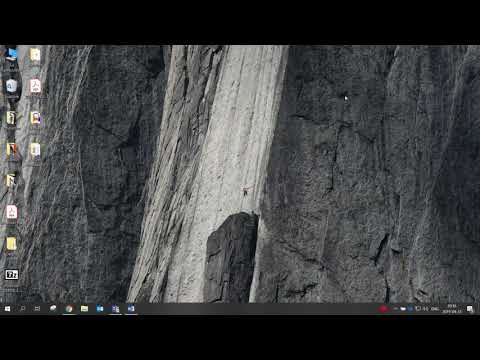
Turinys
Šiame straipsnyje jūs perskaitysite, kaip „išvalyti“ kietąjį diską ir programinę įrangą, taip pat kaip išvalyti fizinę aparatinę įrangą (kompiuterį ir jo komponentus). Reguliarus jūsų sistemos aptarnavimas gali žymiai pagerinti našumą. Aparatinės įrangos valymas yra fizinis darbas, kietojo disko ir programinės įrangos valymas natūraliai veikia su programine įranga. Perskaitykite paprastą žingsnis po žingsnio paaiškinimą.
Žengti
1 būdas iš 2: kietojo disko valymas
- Nuolat atnaujinkite savo kompiuterį. Tiek „Mac“, tiek „Windows“ reguliariai išleidžia saugos naujinimus, įskaitant jūsų konkrečią operacinę sistemą. Jie sukūrė jūsų operacinę sistemą taip, kad ji žinotų, kokius atnaujinimus ji daro ir kurių nereikia bei kur ieškoti. Tai sutaupo jums problemų, kai visa tai reikės atlikti rankiniu būdu. Šias užduotis atliekančios programos turi loginius pavadinimus, tokius kaip „Software Update“ (OSX) ir „Windows Update“ („Windows“), programinė įranga automatiškai patikrins galimus naujinimus. Jei šią funkciją išjungėte arba norite įsitikinti, kad programinė įranga veikia tinkamai, atlikite šiuos veiksmus:
- „Windows“: atidarykite „Windows Update“ spustelėdami mygtuką Pradėti. Paieškos laukelyje įveskite Atnaujinti, tada rezultatų sąraše spustelėkite „Windows“ naujinimas. Kairiojoje srityje spustelėkite Keisti nustatymus. Dalyje Rekomenduojami naujinimai pažymėkite žymimąjį laukelį Įtraukti rekomenduojamus naujinimus, kai apie mano kompiuterio naujinimus pranešama, atsisiųsta ir įdiegta, tada spustelėkite Gerai. Jei būsite paraginti įvesti administratoriaus slaptažodį arba patvirtinimą, įveskite slaptažodį arba patvirtinimą.

- „Mac“: „System Preferences“ atidarykite „Software Update“ skydelį. Čia galite pamatyti, ar pažymėta parinktis „Automatiškai tikrinti naujinimus“. Jei reikia, sureguliuokite.

- Šiais kanalais gauti atnaujinimai visada yra oficialūs ir jais galima pasitikėti. Todėl rekomenduojama pasirinkti automatinius naujinimus, nebent turite rimtų priežasčių jį išjungti.

- „Windows“: atidarykite „Windows Update“ spustelėdami mygtuką Pradėti. Paieškos laukelyje įveskite Atnaujinti, tada rezultatų sąraše spustelėkite „Windows“ naujinimas. Kairiojoje srityje spustelėkite Keisti nustatymus. Dalyje Rekomenduojami naujinimai pažymėkite žymimąjį laukelį Įtraukti rekomenduojamus naujinimus, kai apie mano kompiuterio naujinimus pranešama, atsisiųsta ir įdiegta, tada spustelėkite Gerai. Jei būsite paraginti įvesti administratoriaus slaptažodį arba patvirtinimą, įveskite slaptažodį arba patvirtinimą.
 Ištrinkite interneto duomenis. Kol naudojate naršyklę, jūsų kompiuteris renka įvairią informaciją, jei jos per daug, tai gali pabloginti kompiuterio našumą, ypač senesniuose kompiuteriuose. Lengviausias būdas ištrinti interneto duomenis yra iš jūsų naudojamos naršyklės. Jei naudojate „Internet Explorer“, spustelėkite Įrankiai, tada - „Ištrinti naršymo istoriją“.
Ištrinkite interneto duomenis. Kol naudojate naršyklę, jūsų kompiuteris renka įvairią informaciją, jei jos per daug, tai gali pabloginti kompiuterio našumą, ypač senesniuose kompiuteriuose. Lengviausias būdas ištrinti interneto duomenis yra iš jūsų naudojamos naršyklės. Jei naudojate „Internet Explorer“, spustelėkite Įrankiai, tada - „Ištrinti naršymo istoriją“. - Norėdami ištrinti laikinus failus, slapukus ir talpyklos duomenis „Firefox“, spustelėkite Įrankiai („Mac“ nuostatos) ir tada Privatumas. Dabar spustelėkite „ištrinti visą istoriją“. Čia taip pat galite nurodyti, kad norite, kad „Firefox“ niekada neatsimintų istorijos.

- Naudodami „Chrome“ palaikykite nuspaudę „Control“ ir „Shift“ ir spustelėkite Ištrinti (ne „Backspace“). Dabar atsidaro langas su paprastu meniu. Pasirinkite duomenis, kuriuos norite ištrinti, pasirinkite laiko tarpą ir, kai baigsite, spustelėkite „Ištrinti duomenis“.
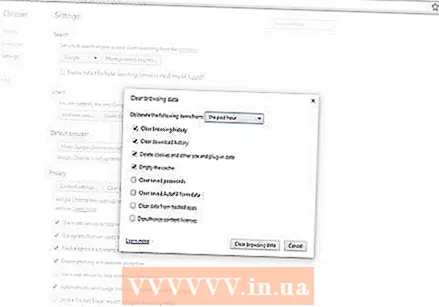
- Čia taip pat galite patekti paspausdami mygtuką su trimis horizontaliomis linijomis ir spustelėdami Parametrai. Eikite į skirtuką su privatumu ir spustelėkite „Ištrinti duomenis“.

- „Safari“ spustelėkite „Safari“, tada - „Reset Safari ...“. Patikrinkite, ką norite ištrinti, ir spustelėkite „Reset“. Dar kartą spustelėkite „safari“ ir spustelėkite „Ištrinti talpyklos failus“.
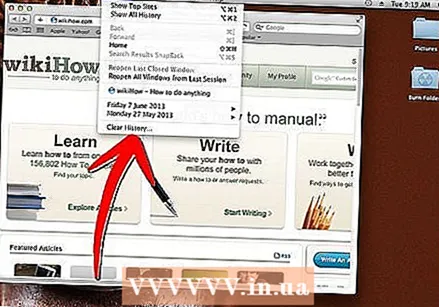
- Jei neturite pakankamai laiko pereiti per visas naršykles, galite naudoti programinę įrangą, kuri išvalo visas naršykles.
- Norėdami ištrinti laikinus failus, slapukus ir talpyklos duomenis „Firefox“, spustelėkite Įrankiai („Mac“ nuostatos) ir tada Privatumas. Dabar spustelėkite „ištrinti visą istoriją“. Čia taip pat galite nurodyti, kad norite, kad „Firefox“ niekada neatsimintų istorijos.
- Patikrinkite, ar nėra reklaminių ir kenkėjiškų programų. Reklaminė ir kenkėjiška programos yra programos, kurios jūsų kompiuteryje dedamos nepageidaujamos ir gali sukelti lėtesnę sistemą bei rimtų saugumo problemų. Yra nemokamų programų, leidžiančių stebėti visą sistemą.
- Deja, yra mažai nemokamų „Mac“ variantų, tačiau, kita vertus, turint „Mac“, yra žymiai mažesnė reklaminių ir kenkėjiškų programų galimybė. Išbandykite „MacScan“, šią programą galite nemokamai išbandyti 30 dienų.

- Geriausias būdas išvengti reklaminių ir kenkėjiškų programų yra niekada neatsisiųsti nieko, ko nesate tikri dėl savo šaltinio. Niekada neleiskite įdiegti daugiau, nei prašėte.
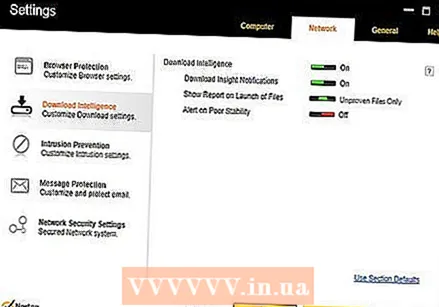
- Deja, yra mažai nemokamų „Mac“ variantų, tačiau, kita vertus, turint „Mac“, yra žymiai mažesnė reklaminių ir kenkėjiškų programų galimybė. Išbandykite „MacScan“, šią programą galite nemokamai išbandyti 30 dienų.
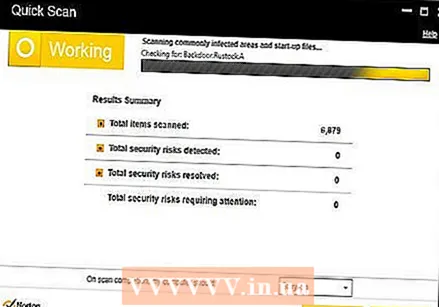 Patikrinkite, ar sistemoje nėra virusų ir kitų grėsmių. Tam jums reikia geros antivirusinės programos. Yra gerų nemokamų programų, bet taip pat daug programų, į kurias prenumeruojate mokamą abonementą. Vėlgi, „Mac“ yra mažesnė rizika nei „Windows“ kompiuteriui. Antivirusinė programa yra būtina „Windows“ sistemoje, tačiau ji taip pat gali būti naudinga „Mac“ sistemoje, ypač jei manote, kad gali būti virusas.
Patikrinkite, ar sistemoje nėra virusų ir kitų grėsmių. Tam jums reikia geros antivirusinės programos. Yra gerų nemokamų programų, bet taip pat daug programų, į kurias prenumeruojate mokamą abonementą. Vėlgi, „Mac“ yra mažesnė rizika nei „Windows“ kompiuteriui. Antivirusinė programa yra būtina „Windows“ sistemoje, tačiau ji taip pat gali būti naudinga „Mac“ sistemoje, ypač jei manote, kad gali būti virusas. - Naujų virusų atsiranda kiekvieną dieną, todėl labai svarbu leisti antivirusinę programą atnaujinti automatiškai. Paprastai jums nereikia nieko daryti, o tai vyksta fone.
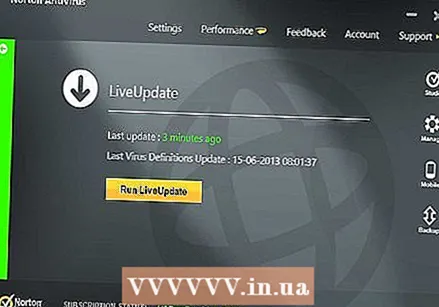
- Naujų virusų atsiranda kiekvieną dieną, todėl labai svarbu leisti antivirusinę programą atnaujinti automatiškai. Paprastai jums nereikia nieko daryti, o tai vyksta fone.
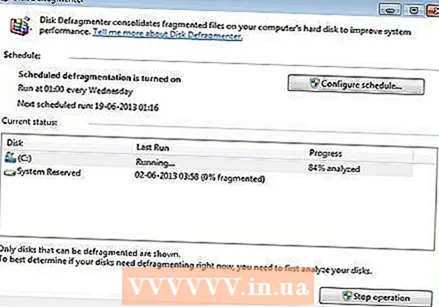 Tvarkykite kietąjį diską („Windows“). Daugelis naujesnių kompiuterių tai daro automatiškai, bet net ir tada jūs vis tiek galite tai padaryti patys. Svarbiausia yra programa, vadinama „Disk Defragmenter“, kuri efektyviau sutvarko vietą diske. Tada galite naudoti programą "Disko valymas", kad pašalintumėte nereikalingus failus.
Tvarkykite kietąjį diską („Windows“). Daugelis naujesnių kompiuterių tai daro automatiškai, bet net ir tada jūs vis tiek galite tai padaryti patys. Svarbiausia yra programa, vadinama „Disk Defragmenter“, kuri efektyviau sutvarko vietą diske. Tada galite naudoti programą "Disko valymas", kad pašalintumėte nereikalingus failus. - Programų vieta skiriasi pagal „Windows“ versiją, todėl paprasčiausias būdas yra spustelėti „Pradėti“ ir ieškoti programų paieškos laukelyje.

- „Mac“ ir „Linux“ vartotojams to paprastai nereikia daryti, tai automatiškai. Pasirinktinai galite patikrinti ir pataisyti diską „Mac“ sistemoje naudodami programą „Disk Utility“. Šią programą galite rasti skiltyje Programos> Komunalinės paslaugos.

- Programų vieta skiriasi pagal „Windows“ versiją, todėl paprasčiausias būdas yra spustelėti „Pradėti“ ir ieškoti programų paieškos laukelyje.
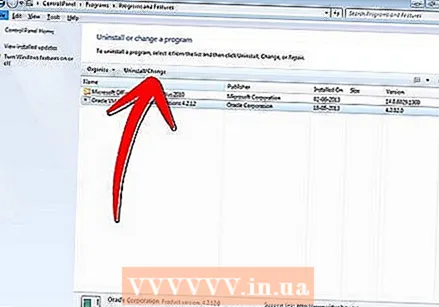 Pašalinkite nereikalingą programinę įrangą. Jei naudojate „Windows“, spustelėkite mygtuką Pradėti, spustelėkite Valdymo skydas, spustelėkite Programos, tada spustelėkite Programos ir funkcijos. Pasirinkite programą, kad peržiūrėtumėte parinktis, ir prireikus jas pašalinkite.
Pašalinkite nereikalingą programinę įrangą. Jei naudojate „Windows“, spustelėkite mygtuką Pradėti, spustelėkite Valdymo skydas, spustelėkite Programos, tada spustelėkite Programos ir funkcijos. Pasirinkite programą, kad peržiūrėtumėte parinktis, ir prireikus jas pašalinkite. - „Mac“ vartotojai gali paprasčiausiai pašalinti programas paėmę programą ir išmesti į šiukšliadėžę.

- „Mac“ vartotojai gali paprasčiausiai pašalinti programas paėmę programą ir išmesti į šiukšliadėžę.
- Visada turėkite atsarginę sistemos kopiją. Dabar, kai turite švarų kompiuterį, atėjo laikas padaryti atsarginę kopiją, kad galėtumėte visada grįžti į švarią versiją, jei ateityje kas nors nepavyktų. Kurti atsargines kopijas priklauso nuo operacinės sistemos, tačiau tai niekada nėra sunku.
- „Windows“: Atidarykite „Backup and Restore“ spustelėdami mygtuką Pradėti> Valdymo skydas> Sistema ir priežiūra> Atsarginė kopija ir atkūrimas. Kairėje srityje spustelėkite „Sukurti sistemos vaizdą“ ir atlikite vedlio veiksmus. Jei būsite paraginti įvesti administratoriaus slaptažodį ar patvirtinimą, įveskite slaptažodį arba pateikite patvirtinimą.

- „Mac“: naudokite programą „Laiko mašina“. Ši programa veikia fone ir sukuria istorijos laiko juostą su įvairiomis atsarginėmis kopijomis. Tada visada galite grįžti į savo sistemą tam tikru istorijos momentu.

- Abiem atvejais jums reikia išorinio kietojo disko, kuriame būtų pakankamai laisvos vietos.
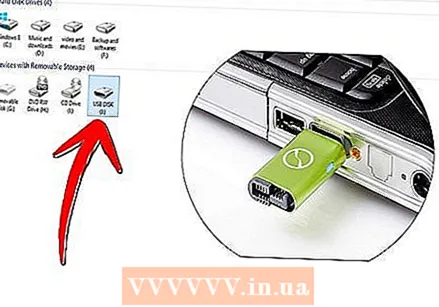
- „Windows“: Atidarykite „Backup and Restore“ spustelėdami mygtuką Pradėti> Valdymo skydas> Sistema ir priežiūra> Atsarginė kopija ir atkūrimas. Kairėje srityje spustelėkite „Sukurti sistemos vaizdą“ ir atlikite vedlio veiksmus. Jei būsite paraginti įvesti administratoriaus slaptažodį ar patvirtinimą, įveskite slaptažodį arba pateikite patvirtinimą.
2 metodas iš 2: fiziškai valykite kompiuterį
 Surinkite reikalingas atsargas. Norint saugiai ir efektyviai išvalyti kompiuterį, jums reikia daugybės (pigių) prekių. Iš kompiuterių parduotuvės įsigykite suspausto oro aerozolinę skardinę. Tokiu būdu galite lengvai pašalinti dulkes ir kitus nepageidaujamus dalykus. Pirkite medvilninius tamponus ir alkoholį iš narkotikų parduotuvės. Sužinokite, kurie atsuktuvai reikalingi jūsų kompiuterio tipui, ir prireikus įsigykite juos. Virtuvinį popierių, medvilnines šluostes ir vandenį laikykite po ranka.
Surinkite reikalingas atsargas. Norint saugiai ir efektyviai išvalyti kompiuterį, jums reikia daugybės (pigių) prekių. Iš kompiuterių parduotuvės įsigykite suspausto oro aerozolinę skardinę. Tokiu būdu galite lengvai pašalinti dulkes ir kitus nepageidaujamus dalykus. Pirkite medvilninius tamponus ir alkoholį iš narkotikų parduotuvės. Sužinokite, kurie atsuktuvai reikalingi jūsų kompiuterio tipui, ir prireikus įsigykite juos. Virtuvinį popierių, medvilnines šluostes ir vandenį laikykite po ranka. - Dažnai nereikia pirkti specialių kompiuterinių atsuktuvų, tačiau pakaks įprastų atsuktuvų.

- Dažnai nereikia pirkti specialių kompiuterinių atsuktuvų, tačiau pakaks įprastų atsuktuvų.
 Išjunkite kompiuterį. Stalinio kompiuterio atveju pirmiausia išjunkite kompiuterį, tada ištraukite kištuką iš lizdo. Su nešiojamuoju kompiuteriu jūs darote tą patį, bet išimate ir bateriją.
Išjunkite kompiuterį. Stalinio kompiuterio atveju pirmiausia išjunkite kompiuterį, tada ištraukite kištuką iš lizdo. Su nešiojamuoju kompiuteriu jūs darote tą patį, bet išimate ir bateriją. - Jei reikia, padėkite kompiuterį ant minkšto paviršiaus, kad išvengtumėte įbrėžimų.

- Jei reikia, padėkite kompiuterį ant minkšto paviršiaus, kad išvengtumėte įbrėžimų.
 Atidarykite kompiuterį. Ventiliatorius turi tinklelį, svarbu laikas nuo laiko ten pašalinti surinktas dulkes. Tam reikia atidaryti kompiuterį.
Atidarykite kompiuterį. Ventiliatorius turi tinklelį, svarbu laikas nuo laiko ten pašalinti surinktas dulkes. Tam reikia atidaryti kompiuterį. - Stalinio kompiuterio atveju pažiūrėkite į šoną, kad pamatytumėte, kaip atidaryti kompiuterį. Kartais jie yra varžtai, tačiau kartais galite tiesiog spustelėti atidarytą dėklą. Perskaitykite vadovą, jei nesate tikri.

- Naudodami nešiojamąjį kompiuterį dažnai galite atjungti tinklelį neatidarydami kompiuterio. Tačiau kiekviename kompiuteryje tai skiriasi. Dar kartą patikrinkite vadovą, jei nežinote.

- Stalinio kompiuterio atveju pažiūrėkite į šoną, kad pamatytumėte, kaip atidaryti kompiuterį. Kartais jie yra varžtai, tačiau kartais galite tiesiog spustelėti atidarytą dėklą. Perskaitykite vadovą, jei nesate tikri.
 Išvalykite tinklelį. Pradėkite nuo medvilninių tamponų, kad pašalintumėte didžiausius nešvarumų gabalėlius. Tada paimkite aerozolio skardinę su oru ir nupūskite mažus purvo gabalėlius. Peržiūrėkite viską naudodami aerozolį, tačiau įsitikinkite, kad vamzdis neliečia jūsų kompiuterio dalių. Taip pat atidarykite optinį diską ir naudokite aerozolį.
Išvalykite tinklelį. Pradėkite nuo medvilninių tamponų, kad pašalintumėte didžiausius nešvarumų gabalėlius. Tada paimkite aerozolio skardinę su oru ir nupūskite mažus purvo gabalėlius. Peržiūrėkite viską naudodami aerozolį, tačiau įsitikinkite, kad vamzdis neliečia jūsų kompiuterio dalių. Taip pat atidarykite optinį diską ir naudokite aerozolį. - Saugokis taikydamasis. Tikslas yra atsikratyti nešvarumų, o ne pūsti juos toliau.

- Suspaustas oras gali sugadinti kompiuterio komponentus. Visada purkškite trumpai, niekada ilgai iš eilės.
- Niekada nepurtykite kompiuterio. Dėl to subtilios dalys gali atsilaisvinti.

- Saugokis taikydamasis. Tikslas yra atsikratyti nešvarumų, o ne pūsti juos toliau.
 Dar kartą uždarykite kompiuterį ir švelniai nuvalykite išorę. Paimkite mikropluošto šluostę ir nuvalykite kompiuterį. Tada paimkite medvilninį tamponą, pamirkykite vieną alkoholio pusę ir nuvalykite kiekvieną prietaiso siūlę ir kraštą. Po kiekvienos siūlės vėl eikite per sausą medvilnės tampono pusę.
Dar kartą uždarykite kompiuterį ir švelniai nuvalykite išorę. Paimkite mikropluošto šluostę ir nuvalykite kompiuterį. Tada paimkite medvilninį tamponą, pamirkykite vieną alkoholio pusę ir nuvalykite kiekvieną prietaiso siūlę ir kraštą. Po kiekvienos siūlės vėl eikite per sausą medvilnės tampono pusę. - Jei jis per daug nešvarus, paimkite švarų medvilninį tamponą.
- Išvalykite klaviatūrą. Laikykite klaviatūrą aukštyn kojomis virš kai kurių senų laikraščių ir purtykite kuo daugiau purvo. Nešiojamojo kompiuterio atveju, žinoma, turite tai padaryti atsargiai; niekada stipriai nepurtykite. Tada purvo išpurškimui naudokite suspausto oro aerozolinę skardinę. Vėl apverskite klaviatūrą aukštyn kojomis. Galiausiai raktus nuvalykite alkoholiu pamirkytu medvilniniu tamponu.
- Niekada nenaudokite dulkių siurblio klaviatūrai valyti. Dulkių siurblys gali generuoti statinę elektrą, kuri gali sugadinti kompiuterio komponentus.

- Jutiklius ir valdymo kamuoliukus galima valyti tokiu pačiu būdu - medvilniniu tamponu ir alkoholiu. Paimkite švarų medvilninį tamponą, jei ankstesnis bus pernelyg purvinas.

- Niekada nenaudokite dulkių siurblio klaviatūrai valyti. Dulkių siurblys gali generuoti statinę elektrą, kuri gali sugadinti kompiuterio komponentus.
 Išvalykite monitorių. Jei naudojate skystųjų kristalų ekraną, naudokite drėgną mikropluošto šluostę, švelniai nuvalykite ekraną, kol jis bus švarus. Niekada nepurkškite vandens į monitorių.
Išvalykite monitorių. Jei naudojate skystųjų kristalų ekraną, naudokite drėgną mikropluošto šluostę, švelniai nuvalykite ekraną, kol jis bus švarus. Niekada nepurkškite vandens į monitorių. - „Glassex“ ir panašiuose produktuose dažnai yra amoniako. Amoniakas gali sugadinti monitoriaus apsauginę dangą, todėl būkite atsargūs.

- „Glassex“ ir panašiuose produktuose dažnai yra amoniako. Amoniakas gali sugadinti monitoriaus apsauginę dangą, todėl būkite atsargūs.
 Paruošta. Leiskite detalėms kruopščiai išdžiūti, sumontuokite ir vėl prijunkite. Paleiskite kompiuterį ir patikrinkite, ar viskas veikia tinkamai. Pakartokite šį valymą kas kelis mėnesius.
Paruošta. Leiskite detalėms kruopščiai išdžiūti, sumontuokite ir vėl prijunkite. Paleiskite kompiuterį ir patikrinkite, ar viskas veikia tinkamai. Pakartokite šį valymą kas kelis mėnesius.
Patarimai
- Niekada neatsisiųskite nieko, ko nežinote.
- Neatidarykite kompiuterio, kol jam dar taikoma garantija. Tada garantija nebegalios.
- Neišmeskite failų, jei nesate tikri, kas tai yra. Leiskite programinei įrangai nuspręsti, ar ji yra saugi.
- Jei atlikus visus veiksmus kompiuteris vis dar veikia lėtai, rekomenduojama kviesti remontininką.



